你在为WordPress寻找最好的音频播放器插件吗?
WordPress内置支持处理各种格式的音频文件。它可以自动嵌入支持格式的音频文件,但如果你需要更多的功能,如播放列表,自定义选项等呢?
在这篇文章中,我们将为您的WordPress网站分享最好的音频播放器插件。图>
<
1。在WordPress中添加音频文件和播放列表
默认情况下,您可以在WordPress网站中嵌入和播放mp3, ogg和wav格式的音频文件。WordPress也支持m4a格式的音频文件,尽管这可能不适用于所有的浏览器。
在WordPress中添加音频文件最简单的方法是使用 内置音频块。
要在WordPress博客或网站中嵌入音频文件,只需打开想要添加文件的页面或帖子。然后,单击+图标。
在弹出的窗口中输入‘Audio’找到合适的街区。一旦你点击Audio块,它就会把这个块添加到你的页面上。
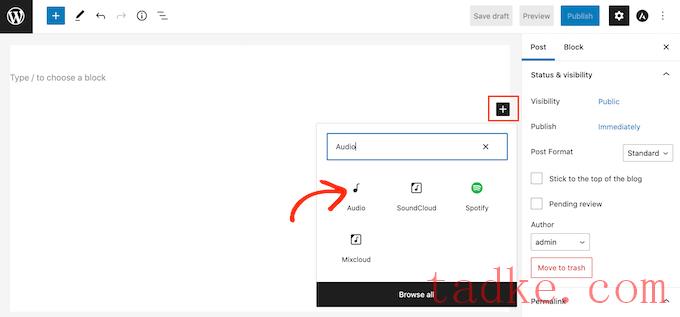
现在可以点击‘Media Library’并选择一个音频文件作为WordPress媒体库。
另一个选项是通过点击‘upload ’按钮。
要嵌入已经在线发布的音频文件吗?
您通常可以使用文件’s URL嵌入音频。这类似于你在WordPress中嵌入视频的方式,你只需粘贴YouTube视频的URL, WordPress就会自动嵌入它。要使用URL添加音频文件,只需单击‘Insert from URL.’
您现在可以粘贴您想要嵌入到网站上的音频剪辑的URL。这可能是您托管在不同平台上的音频文件,甚至是第三方剪辑。
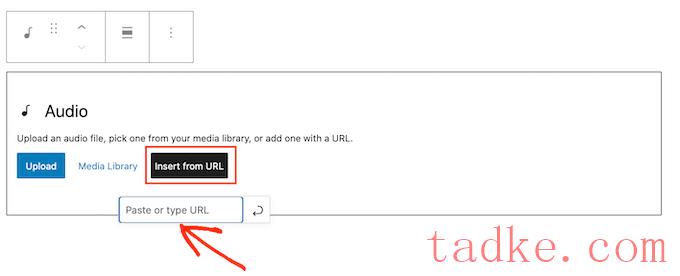
许多音频站点允许你在WordPress上嵌入他们的内容。
通常,你只需要访问你想嵌入的视频,然后打开它的‘设置。之后,您可以复制所提供的URL。
例如,您可以在您的网站上嵌入任何Spotify歌曲或播放列表的预览,只需复制&粘贴URL。
访问者可以在您的网站上收听音频预览。如果他们想听完整的歌曲或播放列表,那么音频块将鼓励他们访问Spotify,如下图所示。
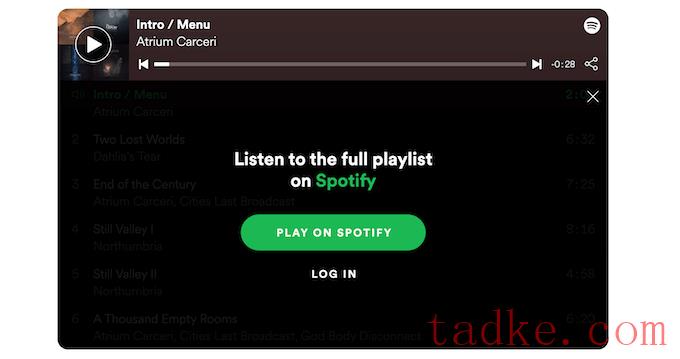
要嵌入Spotify的音频,只需找到要添加到WordPress网站的歌曲或播放列表。
然后,只需点击Spotify在播放列表或歌曲旁边显示的三个点。
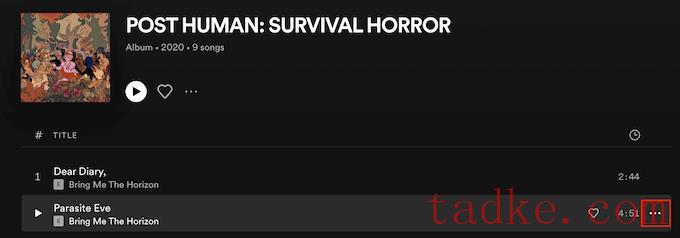
一旦你完成了这些,点击分享»复制歌曲链接。
要将此剪辑添加到您的WordPress网站,只需将链接粘贴到您的Audio块中。
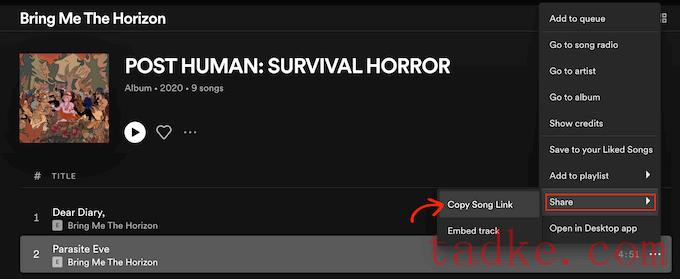
WordPress有几个不同的音频块,包括专门为流行平台设计的块,如Spotify和SoundCloud。
如果你从这些平台粘贴一个链接,那么WordPress会自动把你的一般音频块变成一个特定于平台的块。
在我们的Spotify示例中,WordPress将把Audio块变成Spotify块。这个更改是自动发生的,所以您不需要担心。
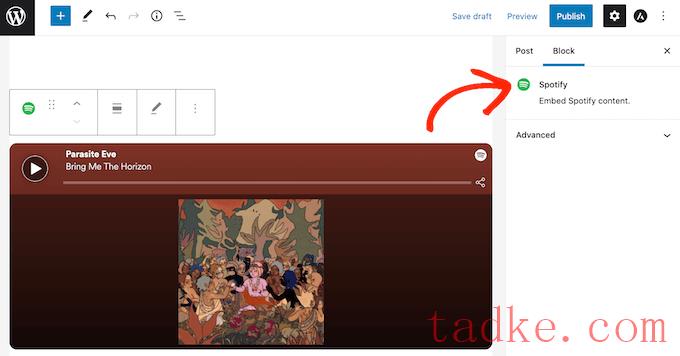
添加音频文件后,点击audio块查看可以为该块配置哪些设置总是值得的。
您看到的设置可能会有所不同,这取决于您是上传音频文件还是从第三方网站(如SoundCloud)嵌入剪辑。例如,你可以通过点击‘autoplay ’块’菜单。
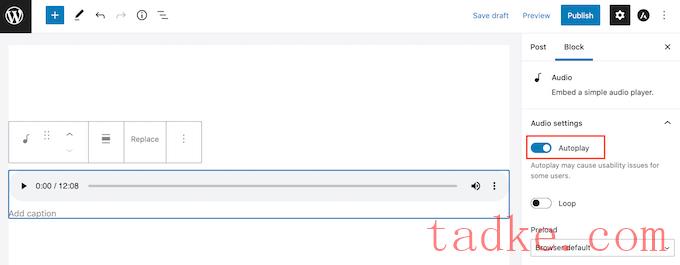
你也可以通过点击‘loop ’滑块将其从灰色(禁用)变为蓝色(启用)。
2。Audio Album
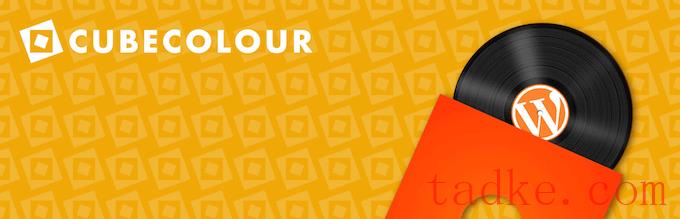
Audio Album插件允许您通过扩展WordPress’内置功能。
安装并激活插件后,您可以使用[audiotrack]短代码轻松地将音频专辑播放器添加到任何页面或帖子。
关于如何使用短代码的更多细节,请参阅我们的指南如何在WordPress中添加短代码。
一旦你完成了这些,你就可以简单地上传一个音频文件,然后这个文件就会出现在audio Album播放器中。
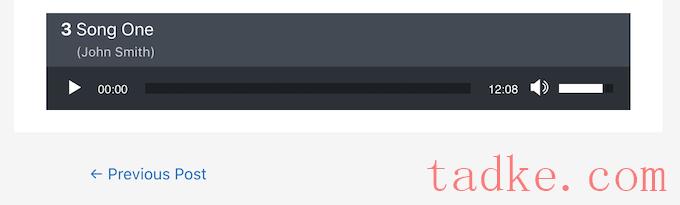
使用短代码,您可以将多个音轨添加到单个音频专辑播放器。这对于创建专辑甚至播放列表来说是完美的。
你可以在你的网站上添加任意数量的音频专辑,甚至可以在一个页面或帖子中包含多个专辑。
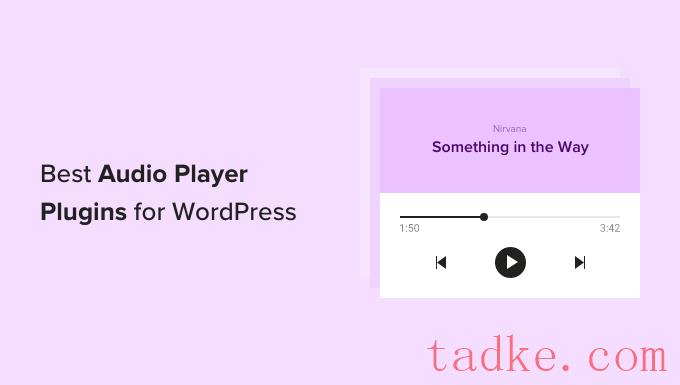
您可以通过Appearance»Customize轻松设置Audio Album播放器的样式。然后,点击新建的Audio Album’部分。
在这里,您将找到使用熟悉的WordPress Customizer自定义Audio Album播放器的各种设置。这包括更改背景、时间和音量条以及相册背景的颜色。
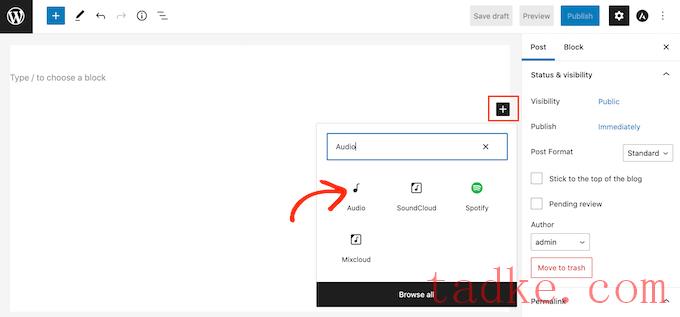
Price:您可以从WordPress官方存储库免费下载Audio Album。如果你需要帮助,那么请参阅我们的指南如何安装WordPress插件。
AudioIgniter
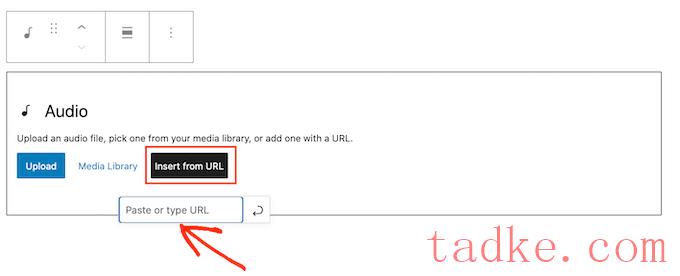
AudioIgniter可以很容易地添加无限的曲目和播放列表到您的WordPress网站。
创建一个播放列表,只需转到播放列表»添加新的播放列表。在这里,你可以从你的WordPress媒体库中添加任何音频文件,或者你可以复制/粘贴文件的URL(如果它已经在网上发布)。
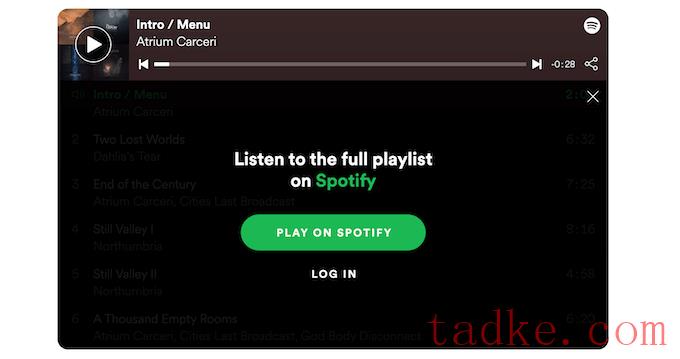
您还可以为播放列表中的每个音频文件添加独特的封面图像。
这可以使你的播放列表更有吸引力,它会鼓励访问者听多个不同的曲目。
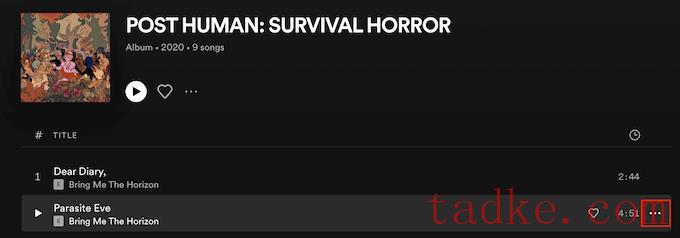
如果你正在销售音轨,那么你甚至可以添加一个链接,让访问者可以购买音轨。
这是用WordPress在线写博客赚钱的好方法。
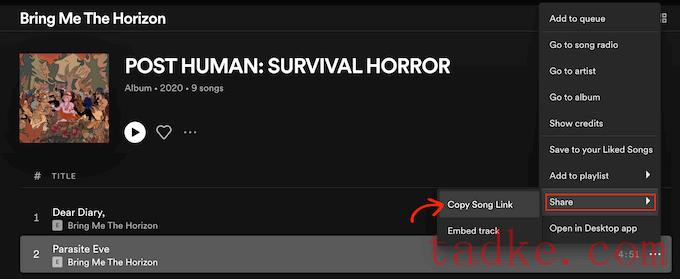
一旦你添加了所有的轨道,AudioIgniter有很多不同的设置,你可以用它来自定义你的音频播放器的外观和行为。
这包括AudioIgniter为单个音轨显示的信息和内容。
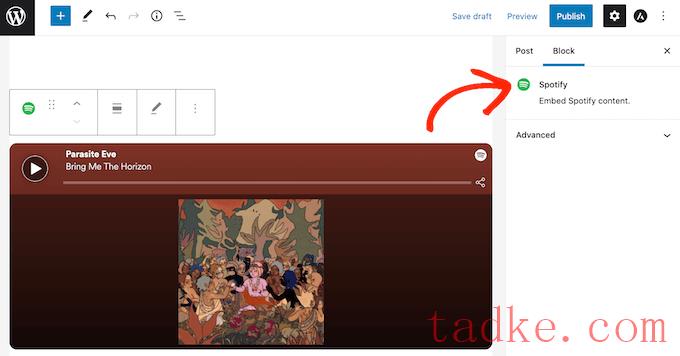
配置音频播放器后,您可以使用AudioIgniter自动创建的短代码轻松地将其添加到任何页面或帖子中。
价格:您可以免费下载AudioIgniter插件。你也可以购买CSSIgniter AudioIgniter Pro,年费39美元起。
4。紧凑的WP音频播放器
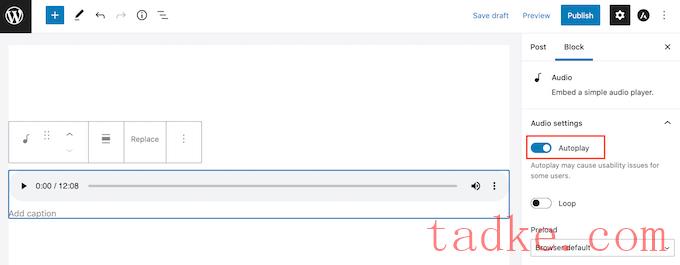
内置的WordPress音频播放器可以在你的文章或页面上获取所有可用的宽度。但是,有时您可能希望使用较小的音频播放器,或者在音频旁边显示其他内容。
Compact WP Audio player通过添加一个简单的‘Play’按钮到你的WordPress网站。
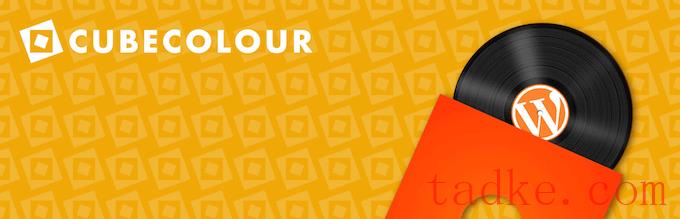
您可以使用以下短代码将Compact WP Audio player添加到页面或帖子中:
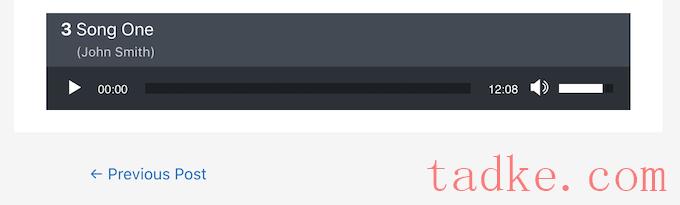
您正在寻找开始播客并使其成功吗?
Seriously Simple Podcasting 允许您直接在您的WordPress网站上管理和上传您的播客剧集。
一旦你激活这个插件,设置向导将引导你完成设置播客的过程。
完成安装向导后,您可以轻松地自定义插件’s音频播放器。
这包括改变播放器在你的网站上出现的位置,以及在插件’s暗和亮播放器模式之间切换。在下图中,你可以看到一个应用了暗模式的严肃简单播客播放器的例子。
一旦你设置了音频播放器,你可以去Podcast»Add New。
这个页面有你需要添加音频文件到你的播客播放列表的一切。
使用serious Simple Podcasting,您可以选择密码保护您的剧集。这是一个让你的播客赚钱的简单方法,或者你可以为订阅你的WordPress会员网站的人录制一个独家播客。
serious Simple Podcasting创建了一个RSS提要,它完全兼容所有主要的播客网站,包括Apple podcast, Spotify和Google podcast。
通过这种方式,你可以通过在流行的第三方播客网站上播放你的剧集来获得一些额外的听众。
价格:你可以免费下载核心Seriously Simple Podcasting插件。如果你还没有一个托管提供商,那么Castos提供了一个托管包,它可以自动与Seriously Simple Podcasting插件同步,并让你访问一些额外的功能。
6。CP Media Player
CP Media Player是一个简单的插件,可以播放音频和视频,并支持mp4, ogg, webM, mp3, m4a和wav格式的音频文件。
插件的免费版本有一些基本的设置,你可以用它来定制音频播放器。这包括改变播放器的宽度和高度。
您也可以设置您的音频文件自动播放或循环。
在配置完媒体播放器之后,你可以使用插件’s的简单控件从你的WordPress媒体库中添加任何音频文件。如果音频文件是在线公开的,那么您可以通过复制/粘贴其URL来添加该文件。
之后,继续点击‘Add/Update item on playlist.’
你可以简单地重复这些步骤来添加更多的音频文件到播放器。
当你对你的播放列表满意时,只需点击‘和CP媒体播放器将创建一个短代码。然后,您可以使用短代码将此播放器添加到任何页面或帖子。
CP Media Player也可以使用WebSRT格式显示字幕。这可以帮助你提高WordPress网站的可访问性。
价格:您可以从官方WordPress存储库免费获得CP Media Player。如果你想出售你的音频文件,那么你可以一次性支付29.99欧元升级到专业版本。
7。Sonaar
Sonaar插件可以让你添加无限的播放列表,专辑和播客到你的WordPress网站。激活插件后,您可以使用播放列表编辑器构建整个播放列表。
这个编辑器具有您期望从音频插件中获得的所有标准设置,以及可以添加调用操作按钮的部分。
此功能集成了许多流行的网站,您可以在其中销售音频文件,包括亚马逊音乐,苹果音乐,Spotify和SoundCloud。
你可以使用这个功能在你的WordPress网站上发布你的歌曲、播客或有声读物的预览。如果访问者喜欢他们听到的内容,他们就可以使用call to action按钮购买完整版本。
创建播放列表后,您可以使用短代码将播放列表添加到任何页面或帖子中。
另一个选择是使用Sonaar MP3 Audio Player块嵌入播放列表。
Price:你可以从WordPress网站上下载Sonaar的免费版本。还有一个声纳。
8. io MP3音频播放器的专业版,包括专业支持,加上元素和WooCommerce插件。Music Player for WooCommerce
如果您使用WooCommerce创建了一个在线商店,那么Music Player for WooCommerce可以让您将音频播放器添加到任何产品页面。这对于发布你的音频内容的免费预览是完美的,比如你最新的专辑或有声书。
安装并激活插件后,很容易为您的所有产品页面启用音乐播放器。只需前往设置»音乐播放器WooCommerce。
你可以简单地选中‘Include music player in all products’盒子。现在,您可以将播放器与WooCommerce商店中的任何产品一起使用。
在本节中,您还将找到将音乐播放器添加到WooCommerce站点的其他部分(如购物车和结帐页面)的设置。
您还可以自定义音乐播放器,包括更改访问者可以使用的播放控件。
一旦您配置了音乐播放器,您就可以将音频文件添加到任何WooCommerce产品页面。
这个插件集成了WooCommerce产品编辑器,所以只需打开任何产品进行编辑,然后检查其‘Downloadable’盒子。
可以点击‘选择文件’或者从WordPress媒体库中选择一个音频文件,或者上传一个新文件。
完成这些操作后,只需保存更改即可。
如果您访问WooCommerce商店中的产品,您现在将在产品页面上看到音乐播放器。
Music Player for WooCommerce插件还附带了一个小部件,可以将播放器添加到WordPress侧边栏。如果你想将播放器添加到页面或帖子,那么这个插件也有一个WooCommerce音乐播放器播放列表块。
价格:您可以从WordPress官方网站免费获得WooCommerce的Music Player。
9。Blubrry PowerPress Podcasting
Blubrry PowerPress Podcasting是发布和管理播客的最佳WordPress插件。
这是一个功能强大的插件,有很多功能是专门为在你的网站上显示播客而设计的。
Blubrry工作与任何托管解决方案,但它是优化工作与Blubrry’s播客托管解决方案。
Blubrry PowerPress Podcasting微调您的播客文件进行SEO,以帮助您获得更多的听众。这也让这些新听众更容易订阅你的播客。
激活插件后,您将访问订阅按钮,您可以使用短代码将其添加到任何页面,帖子或小部件准备区域。
Blubrry插件还附带一个响应式侧边栏小部件。
这将鼓励访问者在所有设备上订阅你的播客,包括智能手机和平板电脑等小型设备。
Blubrry让您完全控制如何向访问您网站的人呈现您的播客。
使用blubrry&# 8217;s类别播客和播客频道功能,您可以创建多个不同的播客源,然后在您的网站的不同区域展示它们。
这对于创建独特的播放列表是理想的,但它也是在一个WordPress网站上展示多个播客的一种方式,而不会让你的访问者感到困惑。
已经在SoundCloud或PodBean等另一个平台上发布了您的播客?
blubrry&# 8217;s的导入播客和迁移媒体工具可以轻松地从其他平台导入您的播客而不会丢失剧集。只需在左侧菜单中选择PowerPress»Import Podcast,然后按照屏幕上的说明导入您的Podcast。
价格:您可以免费下载Blubrry PowerPress Podcasting,但是您需要为Blubrry podcast托管服务付费。
我们希望这篇文章帮助你找到最好的音频播放器为您的WordPress网站。你可能也想看看我们列出的最好的网络推送通知软件,以及如何用WordPress创建和销售在线课程。
和

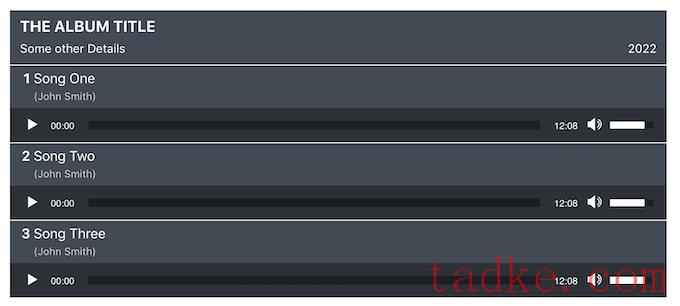
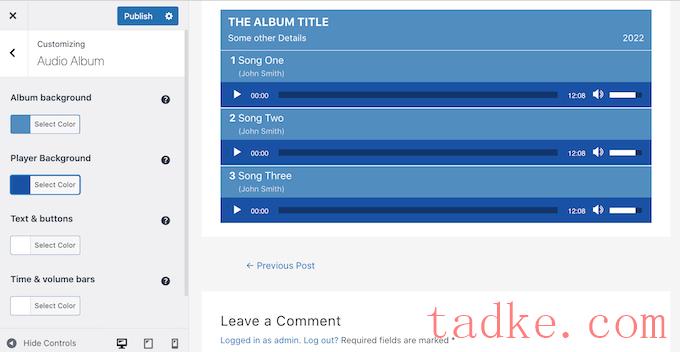

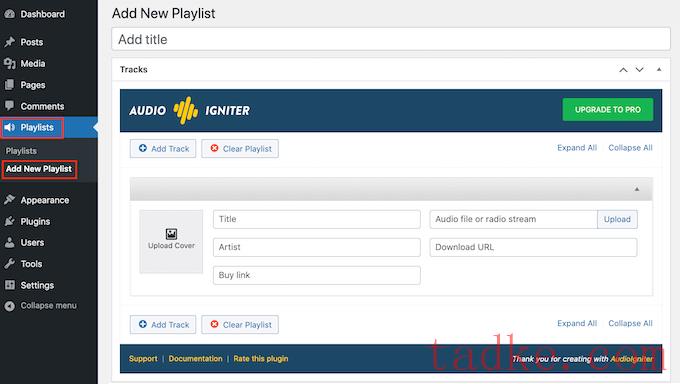





























RSS